İçindekiler
Klavyem çalışmıyor. Klavyenizin çalışmaması oldukça sinir bozucu bir durum olabiliyor. Neyse ki, genellikle sorunu çözmek için birkaç basit adım vardır. İşte klavyenizin neden çalışmadığını ve sorunu nasıl çözebileceğinizi anlamanıza yardımcı olacak birkaç olası senaryo hazırladık.

Klavye Takılı Değil mi?
Klavyenin doğru şekilde takılmadığı veya tam oturmadığı durumlar olabiliyor. Bu durumda, klavyenin bağlantı noktalarını kontrol edin ve gerekirse yeniden takın. Klavyenin çalışması için doğru sürücüleri yüklediğinizden emin olun.
Kablosuz Klavye Pil Değiştirmesi Yapılması Gerekiyor mu?
Kablosuz bir klavye kullanıyorsanız, pilinizin boş olabileceği veya düşük olabileceği bir sebep olabiliyor. Klavyenizin yanında bir pil yuvası varsa, yeni bir pil takarak sorunu çözebilirsiniz.
Klavye Ayarlarınız Yanlış mı?
Bazen klavye ayarlarınız yanlış yapılmış veya güncellenmiş olabiliyor. Windows veya Mac ayarlarında “Klavye” sekmesine gidin ve oradan klavyenizin düzgün bir şekilde tanımlandığından emin olun.

Klavye Sürücüleriniz Güncel mi?
Klavye sürücüleri, klavyenin doğru şekilde çalışması için gereklidir. Eğer sürücüleriniz güncel değilse, güncellemeniz problemlerinizin çözülmesine yardımcı olacaktır.
Klavye Sürücülerinizi Nasıl Güncelleyebilirsiniz?
- Başlat menüsünden “Cihaz Yöneticisi”ni açın. Bunun için arama kutusuna “cihaz yöneticisi” yazabilirsiniz.
- Klavye sürücüsünün yanındaki oku tıklayarak sürücüyü genişletin.
- Sağ tıklayın ve “Sürücüyü Güncelle”yi seçin.
- “Otomatik olarak güncelleyin” seçeneğini seçebilirsiniz, ancak bu seçenek her zaman mevcut olmayabiliyor.
- Eğer “Otomatik olarak güncelleyin” seçeneği yoksa, sürücüyü manuel olarak güncellemelisiniz. Bunu yapmak için, sürücüyü internetten indirebilirsiniz. Bu için klavye üreticisinin web sitesini ziyaret edebilirsiniz.
- Sürücüyü indirdikten sonra, indirilen dosyayı açın ve kurulum işlemini takip edin.
- Kurulum tamamlandıktan sonra bilgisayarınızı yeniden başlatın.
Bu adımları takip ederek klavye sürücünüzü güncelleyebilirsiniz.
Klavyeniz Arızalı Olabilir mi?
Klavyeniz fiziksel olarak hasar görmüş veya arızalanmış olabilir. Klavyenizi test etmek için başka bir bilgisayara veya cihaza takmayı deneyebilirsiniz. Eğer klavye başka bir cihazda da çalışmıyorsa, muhtemelen arızalıdır. Değiştirilmesi sorunu çözecektir.
Sonuç olarak, klavyenizin çalışmaması sinir bozucu olabiliyor, ancak birkaç adımı takip ederek sorunu çözebilirsiniz. Klavyenizin fiziksel olarak hasar görmüş veya arızalanmış olabileceğini unutmayın ve gerektiğinde değiştirmek için profesyonel bir yardım alabilirsiniz.
Bilgisayar Hızlandırma adlı makalemiz de ilginizi çekecektir.

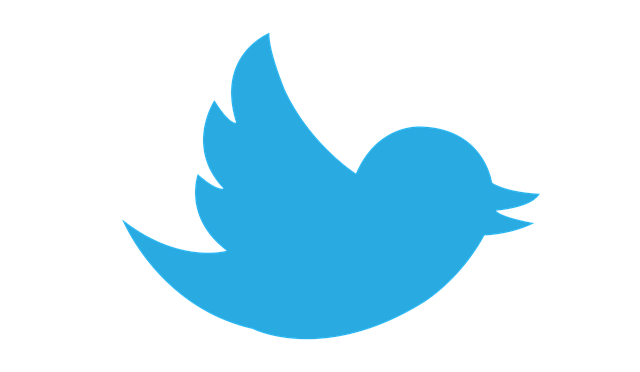
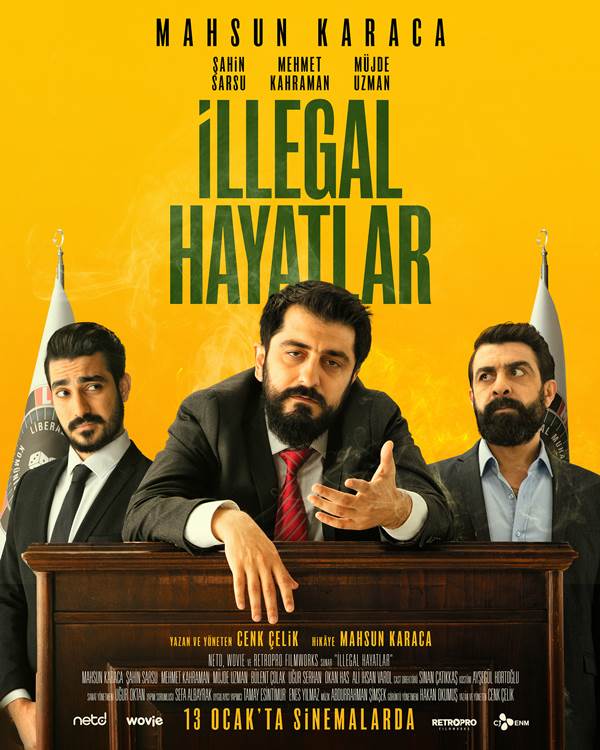
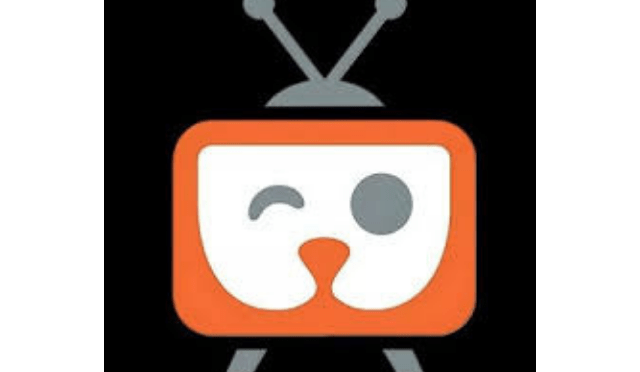
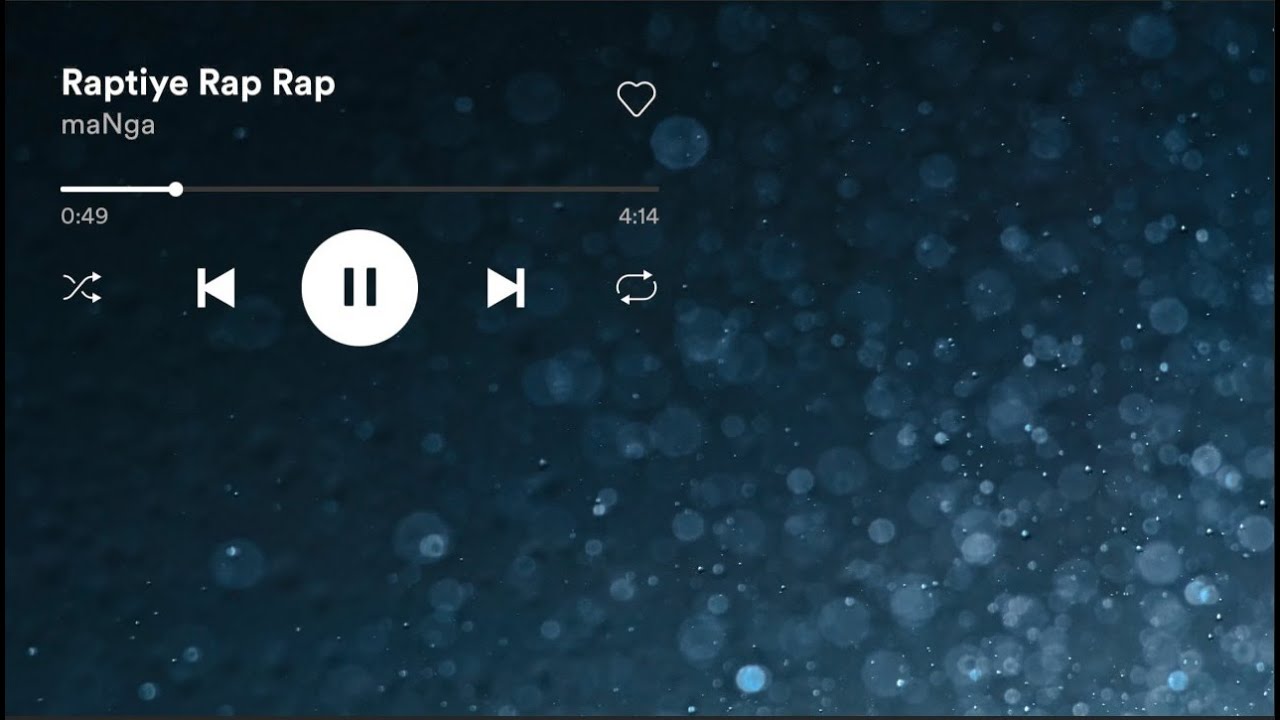

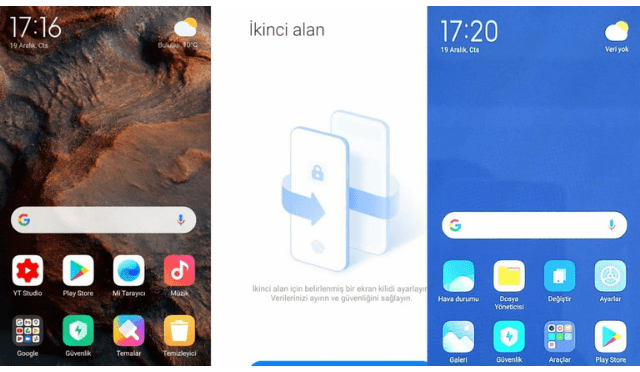

Yorumlar (1)